Dieser Artikel beschreibt, wie Sie Ihrer Anlage eine Datenquelle hinzufügen
Die Anlage muss bereits im Portal erstellt sein, bevor eine Datenquellen hinzugefügt werden kann. Falls noch keine Anlage erstellt ist, gelangen Sie hier zur entsprechenden Anleitung.
- Loggen Sie sich mit Ihrem Solytic-Account im Portal ein.
- Navigieren Sie in der Menüstruktur der jeweilige Anlage zu Konfiguration > Datenquellen. Hier sehen Sie bereits hinzugefügte Datenquellen, welche Sie über die Aktionspunkte auf der rechten Seite editieren oder löschen können.
- Klicken Sie auf "Datenquelle hinzufügen" in der oberen rechten Ecke.
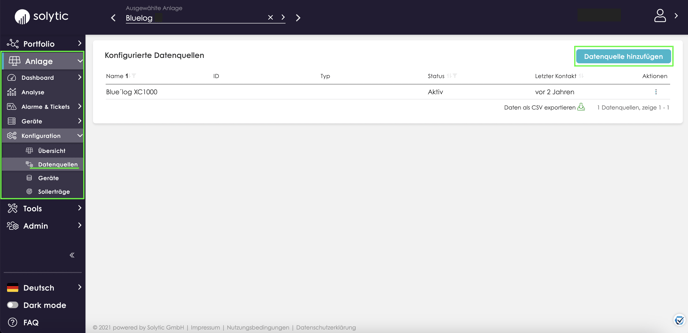
- Geben Sie der Datenquelle einen Namen und wählen Sie die entsprechende Schnittstelle über das Dropdown-Menü aus.
- Wenn Sie keine passende Auswahl für die Schnittstelle finden, können Sie sich hier vergewissern, ob das zu verbindende Gerät bereits mit Solytic kompatibel ist. Falls nicht, sprechen Sie uns gerne an!
- Sofern Sie sicher sind, dass das zu verbindende Gerät kompatibel ist, können Sie auch einen generischen FTP Account erzeugen.
- Folgende Verbindungsdaten werden vom System automatisch generiert und sind am Datenlogger einzugeben:
- Benutzername
- Passwort
- Server-Name
- Wähen Sie unter den Allgemeinen Einstellungen zur Datenquelle die entsprechende Zeitzone aus. Hier haben Sie außerdem die Möglichkeit, die Funktionsweise des Alarmsystems für Ihre Anlage zu optimieren.
- Bestätigen Sie Ihre Eingaben mit "Datenquelle hinzufügen."
Die oben beschriebenen Schritte können Sie in diesem Produktvideo am Beispiel einer FTP-Schnittstelle noch einmal nachvollziehen:
